Циклическая запись — полезная информация об электронике
Автомобильный видеорегистратор – это устройство, которое должно работать с большой степенью автоматизма, чтобы быть максимально полезным для водителя и не отвлекать его на ручное управление, как это делается на обычных цифровых камерах. Именно поэтому видеорегистраторы работают в режиме циклической записи.
Суть циклической записи заключается в том, что видеопоток пишется небольшими роликами, а когда память заканчивается, система автоматически удаляет самые старые записи и заменяет их новыми. Таким образом, при занятой карте памяти у вас всегда будет место под новые видео и вам не придется очищать её от накопившихся ненужных видеозаписей.
Как правило, при циклической записи есть возможность настройки длительности видеороликов, в зависимости от модели регистратора, это может быть 1 минута, 3, 5, 10 и так далее. В названии таких файлов подписывается время и дата, благодаря чему вам не придется листать многочасовое видео в поисках нужного момента.
Есть одно обстоятельство, которое может показаться минусом циклической записи. На устройствах со слабым процессором или плохой прошивкой могут быть заметные разрывы между видеороликами, то есть, между одним и другим может пропасть от одной до пяти секунд. На дороге, в случае экстренной ситуации, секунда – это уже не мало, а за пять секунд можно пропустить всё ДТП. В таком случае, видеорегистратор теряет всякий смысл. Качественные устройства либо допускают разрывы равные десятым долям секунды, которые практически незаметны, либо начинают записывать новый видеофайл, когда ещё не закончилась запись предыдущего. При втором варианте разрывов не будет вообще, но появятся небольшие повторы из предыдущего ролика в начале каждого нового видео.
Как мы уже сказали, при циклической записи старые файлы удаляются автоматически, но бывают случаи, когда вам нужно сохранить какой-то определенный момент и защитить его от перезаписи. Для этого на некоторых моделях видеорегистраторов предусмотрена специальная кнопка, по нажатию на которую последний ролик переместится в отдельный сектор памяти, защищенный от перезаписи. В случае экстренного разворота, торможения или удара файл также будет сохранен от перезаписи, но уже не по нажатию кнопки, а благодаря срабатыванию G-сенсора (датчика удара). В том случае, если вы отключите циклическую запись, эти функции станут недоступными.
Для этого на некоторых моделях видеорегистраторов предусмотрена специальная кнопка, по нажатию на которую последний ролик переместится в отдельный сектор памяти, защищенный от перезаписи. В случае экстренного разворота, торможения или удара файл также будет сохранен от перезаписи, но уже не по нажатию кнопки, а благодаря срабатыванию G-сенсора (датчика удара). В том случае, если вы отключите циклическую запись, эти функции станут недоступными.
Ещё одним возможным недостатком является вероятность того, что экстренная ситуация произойдет в момент, когда новый ролик только начал записываться, тогда предшествующие события останутся на предыдущем видео, а сработавший G-сенсор сохранит только текущий файл. В данном случае, может помочь функция сохранения от перезаписи дополнительных видео до срабатывания датчика удара и после. Но если же такой функции нет, мы рекомендуем сильно не дробить видео, и в настройках выставить продолжительности для каждого ролика от трёх до пяти минут, таким образом, шанс описанной выше ситуации заметно снизится.
В целом, режим циклической записи имеет свои преимущества, в то время как недостатки являются лишь вероятными, и выбрав качественное устройство, вы с ними не столкнетесь. Именно поэтому все современные производители выбирают данный метод записи как основной.
Циклическая запись, стандарт для автомобильного регистратора
Начать читать статью с самого начала — первой части
Режим фотоаппарата в автомобильном видеорегистраторе
Это дополнительная функция видеорегистратора, естественное приложение к таким устройствам как видеокамеры различных типов. Если видеорегистратор может снимать видео, то конечно, он может делать и фотоснимки.
Видеорегистратор Mio MiVue 338P с возможностью фотосъемки (Кликните для расширения)
Для производителя никакого труда не составляет просто-напросто включить эту функцию. С одной стороны, редко когда кто-либо снимает видеорегистратор с автомобиля и идет фотографировать. Даже если представить, что после ДТП Вы будете выходить из салона автомобиля со снятым видеорегистратором, то наверно все-таки лучше снимать видео, а не делать фотоснимки. Так что не стоит заострять внимание на этой функции при покупке видеорегистратора для автомобиля, тем более, что качество фото вряд ли будет лучше, чем качество видео. Ведь используются одни и те же матрица, процессор и объектив, который «заточен» для широугольной видеосъемки и вносит искажения в кадр.
Даже если представить, что после ДТП Вы будете выходить из салона автомобиля со снятым видеорегистратором, то наверно все-таки лучше снимать видео, а не делать фотоснимки. Так что не стоит заострять внимание на этой функции при покупке видеорегистратора для автомобиля, тем более, что качество фото вряд ли будет лучше, чем качество видео. Ведь используются одни и те же матрица, процессор и объектив, который «заточен» для широугольной видеосъемки и вносит искажения в кадр.
Образец фотоснимка сделанный видеорегистратором Mio MiVue 338P с возможностью фотосъемки — качество неплохое, но видны искажения широкоугольной оптики (Кликните для увеличения)
Попадаются модели авторегистраторов, где качество фото может быть лучше, чем видео. Однако для этого нужно оснастить регистратор большой матрицей (8-12 Мегапикселей), которая не будет полноценно использована для съемки видео (там нужно всего 2-3 МП) и добавить различные функции, необходимые только для настройки фотосъемки.
Образец фотоснимка сделанный видеорегистратором Mio MiVue 338P с возможностью фотосъемки — на плитке отлично видны искажения широкоугольной оптики
Циклическая видеозапись — обязательный режим в хорошем автомобильном видеорегистраторе
Это довольно важная функция, но о которой обычно ничего не знают люди, впервые покупающие автомобильный видеорегистратор. Более подробно  В обычных видеокамерах Вам придется вручную удалять ненужные файлы с карты памяти, чтобы освободить место для новых видеороликов. В автомобильных видеорегистраторах для очистки места на флешке существует очень удобная функция – видео пишется короткими роликами (их величина зависит от модели авторегистратора и настроек записи), а когда процессор определяет, что места на карте памяти больше нет, он автоматически стирает самые старые по дате и времени видеофайлы. Так и идет все по кругу – старые файлы стираются, на их место пишутся новые. Это и есть циклическая запись.
В обычных видеокамерах Вам придется вручную удалять ненужные файлы с карты памяти, чтобы освободить место для новых видеороликов. В автомобильных видеорегистраторах для очистки места на флешке существует очень удобная функция – видео пишется короткими роликами (их величина зависит от модели авторегистратора и настроек записи), а когда процессор определяет, что места на карте памяти больше нет, он автоматически стирает самые старые по дате и времени видеофайлы. Так и идет все по кругу – старые файлы стираются, на их место пишутся новые. Это и есть циклическая запись.
Надпись в меню видеорегистратора AdvoCam-HD1 -«По кругу» обозначает включение циклической записи
Действительно, зачем Вам видеозапись вашей езды на дороге, если она сделана несколько дней назад, и ничего важного в то время не случилось. Этот ролик уже никому не нужен, можно доверить его удаление электронике. Конечно, сразу возникает вопрос – а если все-таки нужно сохранить какой-либо файл от перезаписи, неужели, если не успеешь или забудешь, он будет стерт автоматически и безвозвратно, если работает функция циклической видеозаписи? Нет, для этого существует функция защиты файлов от стирания, подробнее 
Читать продолжение статьи
Установка видеорегистраторов в СПб
Автовидеорегистратор помогает водителю контролировать любую ситуацию, которая происходит с ним в пути. Этот аппарат незаменимый помощник, который фиксирует на свою карту памяти все, что происходит на дороге. Видеорегистраторы автомобильные скрытой установки, которые оснащены дополнительной камерой с обзором салона, контролируют не только пространство дороги перед водителем, но и следят за порядком внутри машины. В случае нападения злоумышленника на автомобиль, видео с камеры, расположенной в салоне, не даст ему шансов скрыться от правосудия. Подробнее.
Автовидеорегистраторы с двумя камерами
Автовидеорегистраторы с двумя камерами являются лучшими судьями в разборе спорных ситуаций, которые постоянно происходят на дороге. Ведь ни кто не застрахован от ДТП, а запись с прибора станет лучшей защитой, подтверждающей вашу невиновность и правильные действия в сложной дорожной ситуации. Сохраненное видео, с зафиксированным временем каждого кадра, позволит воссоздать посекундную картину произошедшего происшествия, не пропустив ни одной мелкой детали.
Сохраненное видео, с зафиксированным временем каждого кадра, позволит воссоздать посекундную картину произошедшего происшествия, не пропустив ни одной мелкой детали.
Автовидеорегистраторы с четырьмя камерами
Автовидеорегистраторы с четырьмя камерами предлагают дополнительные удобства. Экран прибора разделен на четыре сектора и на них выведено изображение, которое показывает каждая из четырех камер. Камеры зафиксирует любителя «подрезать» на дороге – лихача, который спровоцировал ДТП. Также, установка прибора позволит вам не стать без причины обвиненным в несовершенном нарушении, которые недобросовестные работники ГАИ любят раздавать для повышения статистики по сбору штрафов.
Видеорегистратор автомобильный с 4 камерами станет вашим помощником и в тот период, когда вы отдыхаете дома, а машина остается на стоянке. Часто возникают ситуации, когда недобросовестные соседи по паркингу, повредив ваш автомобиль, быстро уезжают. Просмотрев запись, вы можете увидеть номер машины, которая нанесла вред вашему авто. К тому же, у вас на руках будет доказательство, которое необходимо для взыскания с нарушителя компенсации ущерба, как материального характера, так и морального.
К тому же, у вас на руках будет доказательство, которое необходимо для взыскания с нарушителя компенсации ущерба, как материального характера, так и морального.
Видеорегистраторы автомобильные станут дополнительной страховкой для тех водителей, кто оставляет машину возле подъезда. Даже покинув авто на минуту, вы не оставите его без присмотра. Видеорегистратор автомобильный с двумя камерами охватит значительное пространство вокруг автомобиля. Если любители выплескивать свое плохое настроение на чужие авто выберут объектом вандализма именно вашу машину, то их лица будут надежно сохранены в памяти прибора.
Автомобильные видеорегистраторы в СПб можно установить в нашей компании. Мы сделаем это профессионально и быстро.
GoPro как видеорегистратор
Можно ли использовать GoPro в качестве видеорегистратора? Конечно можно! Разработчики позаботились и об этом. Для того, чтобы экшн-камера стала выполнять функцию видеорегистратора её необходимо настроить. В GoPro есть режим циклической записи видео — «Looping Video». Благодаря этому режиму Гоу Про выполняет функцию видеорегистратора. При включении этого режима, новое видео записывается поверх старого и так по кругу пока не будет остановлена запись.
В GoPro есть режим циклической записи видео — «Looping Video». Благодаря этому режиму Гоу Про выполняет функцию видеорегистратора. При включении этого режима, новое видео записывается поверх старого и так по кругу пока не будет остановлена запись.
Можно установить циклы записи:
- MAX Video — как в обычных видеорегистраторах. GoPro будет записывать пока не закончится место на карте памяти, потом запись будет идти поверх старого материала.
- Цикл 5, 20, 60, 120 минут — Камера «зарезервирует» на карте памяти место куда будет записывать видео и так по кругу. При этом другие фото и видео не будут стерты с карты памяти.
Режим Looping Video не доступен в режиме Protune и при большой частоте кадров (fps). Рекомендуем 1080p30fps с широким углом обзора. Если камера на лобовом стекле будет закреплена «Вверх тормашками», то лучше включить функцию «перевёрнутое изображение» так потом будет удобнее просматривать видео.
Использовать gopro hero как видеорегистратор можно, при этом качество видео гораздо лучше обычных автомобильных видеорегистраторов, однако есть один минус — при ДТП видео не останавливается а продолжает записывать.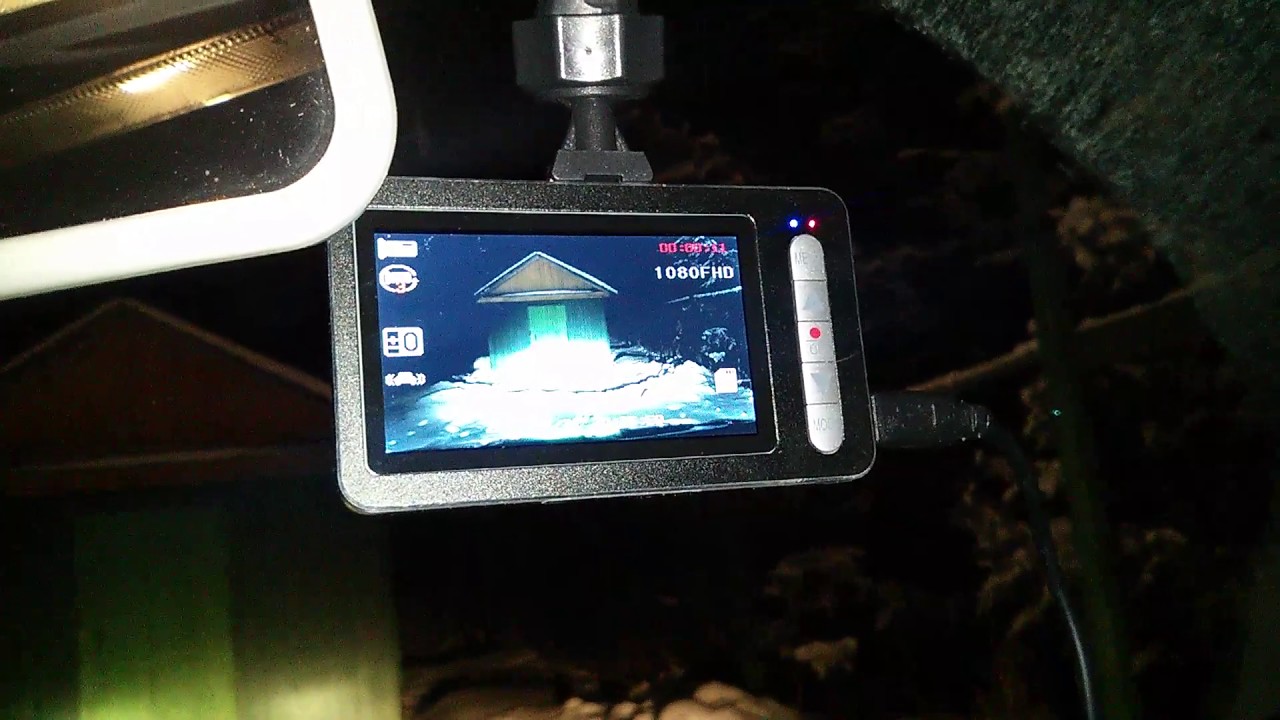 Нужно самостоятельно остановить запись.
Нужно самостоятельно остановить запись.
Как включить режим Looping Video на GoPro Hero
В HERO 3/3+
Для перемещения по меню используйте фронтальную кнопку (ВКЛ./ВЫКЛ.), а верхнюю (ЗАТВОР), чтобы выбрать какой-либо пункт меню.
- Включите GoPro.
- Нажимайте фронтальную кнопку ВКЛ./ВЫКЛ. пока не увидите значок гаечного ключа на экране камеры.
- Нажмите на верхнюю кнопку ЗАТВОР один раз.
- Нажимайте фронтальную кнопку ВКЛ./ВЫКЛ. пока вы не увидите значок настроек съёмки — «capture settings».
- Нажмите на верхнюю кнопку ЗАТВОР один раз для выбора.
- Нажимайте фронтальную кнопку ВКЛ./ВЫКЛ., пока не увидите значок режима циклической съёмки.
- Нажмите один раз на верхнюю кнопку ЗАТВОР для выбора режима.
-
В появившемся меню необходимо выбрать один из пунктов — MAX / 5 min / 20 min / 60 min / 120 min.

В HERO 4
- Включите GoPro.
- Нажимайте фронтальную кнопку (ВКЛ/ВЫКЛ) до тех пор, пока Вы не увидите значок камеры «режим видео» — (по умолчанию он первый в списке и обычно ничего нажимать не нужно).
- Нажмите боковую кнопку (слева на камере, если смотреть на объектив).
- Нажимайте верхнюю кнопку (ЗАТВОР) пока не увидите надпись «LOOPING».
- В появившемся меню выберите один из пунктов — MAX / 5 min / 20 min / 60 min / 120 min.
В HERO 5/6/7/8/9 Black
- Настройка ещё проще благодаря встроенному в камеру экрану, достаточно найти соответствующий пункт в меню.
Для крепления камеры на лобовое стекло в качестве видеорегистратора понадобятся:
или специальная Присоска для GoPro (для неё не требуется дополнительных переходников) которую, можно крепить не только на стекло, но и даже снаружи автотранспорта, например на капот!
Всё это можно найти в разделе «Крепления для экшн-камер»
Подобрать рамку для GoPro можно по ссылке: https://rivideo. ru/gopro-frame/
ru/gopro-frame/
Автомобильный видеорегистратор Xiaomi Yi — инструкция на русском языке
1. Комплект поставки
2. Интерфейс
Комментарий. Пожалуйста, используйте карту памяти Micro SD объемом 8-64ГБ с классом не ниже 10-го.
3. Питание
Подключение питания осуществляется с помощью автомобильного зарядного устройства, подключаемого в прикуриватель, с длиной кабеля 3,5 метра. (вход: 12-24 В, выход: 5В, 2А)
4. Подключение Вашего телефона к автомобильному видеорегистратору Xiaomi Yi
(1) Отсканируйте штрих код или найдите в Play Market или iTunes приложение Yi Dash Cam и установите его на свой на телефон
(2) Обновление прошивки. Для лучшей работы Вашего видеорегистратора устанавливайте новейшую прошивку. Проверка наличия новой версии пошивки будет осуществляться автоматически. Обновление прошивки выполняется одним нажатием.
Обновление прошивки выполняется одним нажатием.
(3) Возможности приложения
(4) Более подробное руководство работы с приложением представлено в самом приложении
5. Краткая инструкция
(1) Включение/Выключение
Включение: нажмите кнопку «настройка/питание»
Выключение: удерживайте в течение нескольких секунд кнопку «настройка/питание»
(2) Настройка
Включите видеорегистратор. Нажмите кнопку «настройка/питание», чтобы зайти в меню настроек
Разрешение изображения. По умолчанию 1920х1080/30 кадров в секунду. Нажмите ОК, чтобы увидеть другие Варианты качества изображения.
Микрофон. Выберите запись звука и нажмите ОК, чтобы включить или выключить.
Обнаружение столкновения. Выбрав обнаружение столкновение и нажав ОК, вы сможете настроить чувствительность.
ADAS. Выберите ADAS и кликните ОК, чтобы включить или выключить функцию помощи водителю.
Видеорегистратор оснащен такими функциями, как «Система предупреждения об опасности фронтального столкновения» и «Система предупреждения о выходе из полосы движения»
WiFi. Выберите WiFi и кликните ОК, чтобы включить или выключить WiFi
Форматировать карту. Выберите и кликните ОК, чтобы форматировать карту и удалить все записи
(3) Запись происшествий
Нажмите кнопку «Запись происшествий», чтобы активировать десятисекундную запись видео.
Для записи видео обязательно установите карту памяти
(4) Циклическая запись. После включения нажмите кнопку «Циклическая запись», чтобы включить режим записи. Пока идет запись индикатор будет мигать. Чтобы остановить запись, нажмите снова кнопку «Циклическая запись»
(Запись выполняется циклически. Когда карта памяти заполнится, новая запись будет осуществляться поверх старой)
(5) Воспроизведение. Нажмите кнопку «воспроизведение», чтобы отобразить список записанных файлов. Выбор файла осуществляется нажатием кнопок «влево» или «вправо». Нажмите ОК на выбранном файле, чтобы его воспроизвести.
Нажмите кнопку «воспроизведение», чтобы отобразить список записанных файлов. Выбор файла осуществляется нажатием кнопок «влево» или «вправо». Нажмите ОК на выбранном файле, чтобы его воспроизвести.
(6) Индикаторы
Индикатор заряда
- Индикатор светится в процессе зарядки
- Когда зарядка закончена, индикатор гаснет
Индикатор статуса
- Во время записи мигает один раз в секунду
- Во время обновления ПО мигает два раза в секунду
6. Установка
- Закрепите кронштейн с присоской и установите в него видеорегистратор.
- Проложите кабель вдоль периметра лобового стекла, как показано на рисунке.
- Включите зарядное устройство в прикуриватель.
Установка присоски
- Очистите область стекла под зеркалом заднего вида
- Снимите защитную пленку с присоски.

- Оттяните рычаг присоски.
- Прислоните присоску к стеклу, нажмите рычаг, установка завершена.
Клей 3М рекомендуется использовать для установки в холодную погоду
Читайте также
Как выбрать видеорегистратор для автомобиля
Автомобильный видеорегистратор Xiaomi Mi Dash Cam 1S — Обзор функций, инструкция на русском
Миниатюрный автомобильный видеорегистратор Xiaomi 70 mai dash cam — подключение телефона, инструкция на русском
Экшн камера SJ4000 — инструкция на русском
Автомобильный видеорегистратор Dunobil Spiegel Duo — обзор функций, инструкция на русском
Автомобильный видеорегистратор NEOLINE G-TECH X72 — обзор функций, инструкция на русском
Видеорегистратор ARTWAY AV-510, 3 Мп, 1920х1080, обзор 120°, экран 2.4″, 1 камера
Видеорегистратор ARTWAY AV-510, 3 Мп, 1920х1080, обзор 120°, экран 2.
 4″, 1 камера
4″, 1 камераОсобенности:
- Качество записи Full HD
- Автоматическая запись в случае происшествия во время стоянки
- Современный дизайн
Большой дисплей
Большой и яркий дисплей диагональю 2″ с высоким разрешением позволит Вам с комфортом просматривать отснятые видеоролике на самом видеорегистраторе, разглядеть все детали или c удобством управлять настройкой видеорегистратора.
Режим парковки
Данный режим обеспечивает включение автоматической записи в случае происшествия во время стоянки автомобиля. Датчики удара «G-сенсор», встроенные в видеорегистратор, включают камеру в момент произведения каких-либо действий вокруг машины (удар, столкновение). На выходе Вы получаете четкую запись происходящего и зафиксированные номер автомобиля и лицо виновника.
Режим web-камеры
Видеорегистратор ARTWAY можно подключить к ноутбуку или планшету и использовать в качестве web-камеры. Таким образом, данная функция, позволяет сделать видеорегистратор Artway многофункциональным устройством, и использовать его не только в автомобиле, но и в быту, например, на отдыхе или дома.
Угол обзора 120 градусов
Оптимальный угол обзора 120◦ позволяет охватить соседние полосы, номера движущихся вокруг Вас автомобилей, а также сигналы светофора. Такой круг обзора позволит разрешить сложные спорные ситуации и предоставит видео отличного качества с места событий.
Циклическая запись
Видеорегистратор записывает короткие видеоролики, длительностью 1, 2, 3 или 5 минут на карту памяти. В зависимости от объема, карты памяти будет заполнена через 5 -10 часов. Чтобы не стирать старые файлы вручную, процессор видеорегистратора сам будет стирать самые старые по дате и времени файлы, заменяя их новыми. Выбрать длительность видеоролика — 1, 2, 3 или 5 минут — можно самостоятельно, зайдя в настройки меню.
Штамп даты и времени в кадре
Наличие этой функции позволяет установить дату и время в файле видеозаписи, а также добавить гос. номер своего автомобиля. Наличие этой информации будет являться дополнительным доводом для принятия видеозаписи в суде в качестве доказательства своей правоты.
Технические характеристики
| Количество камер | 1 |
| Основная камера | встроенная |
| Циклический режим | 1 мин./2 мин./3 мин./5 мин./10 мин./выкл. |
| ПАРАМЕТРЫ КАМЕРЫ: | |
| Разрешение матрицы | 3 Мп |
| Тип матрицы | CMOS (1/3′) |
| Максимальное разрешение видеосъемки: | Full HD 1920×1080 |
| Количество кадров в сек | 25 |
| Eгол обзора объектива, гр | 120° |
| Встроенная подсветка | ИК |
| Форматы записи видео | AVI |
| ДИСПЛЕЙ: | |
| Диагональ экрана | 2″ |
| ПОДДЕРЖКА КАРТ ПАМЯТИ: | |
| Поддерживаемый объем карт | 8-32Gb |
| Поддержка карт памяти: | Micro SD card |
| Рекомендуемый класс карты памяти | 10 |
| ДОПОЛНИТЕЛЬНЫЕ ОПЦИИ/МОДУЛИ: | |
| G-сенсор (датчик удара) | есть |
| Датчик движения | есть |
| Функция SOS | есть |
| Режим парковки | есть |
| Автостарт записи | есть |
| Встроенный динамик (воспроизведение звука) | есть |
| Встроенный микрофон (запись звука) | есть |
| Штамп даты и времени на видео | есть |
| КОНСТРУКЦИЯ И МАТЕРИАЛЫ: | |
| Поворот корпуса | есть |
| Материал корпуса | пластик |
| Рабочая температура, гр | -20 +70 |
Производитель оставляет за собой право без уведомления менять характеристики, внешний вид, комплектацию товара и место его производства.
В случае, если в описании товара прямо не указано обратное, гарантийный срок на такой товар не установлен.
Что это такое и как это работает?
Вы можете найти функцию циклической записи или циклической записи в экшн-камере, видеорегистраторе, камере видеонаблюдения или цифровой камере. Так что же такое циклическая запись? И как это может помочь вам с записью видео? Этот пост покажет вам все, что вам нужно знать о циклической записи.
Циклическая запись — это процесс непрерывной записи видео и аудио в пространство памяти камеры путем замены ранее записанного клипа новым клипом, если в камере недостаточно места.
Когда вы начинаете циклическую запись, камера записывает отснятый материал в виде нескольких коротких видеоклипов продолжительностью 3 или 5 минут. Если места в памяти камеры недостаточно, камера автоматически удалит последний записанный клип и освободит место для нового контента.
Например, если вы установите камеру на 3-минутную циклическую запись, камера сохранит запись в виде серии видеоклипов и назовет их примерно как xx0001. Если в камере заканчивается место после завершения записи клипа xx0020, она автоматически удалит самый старый клип, клип xx0001, и заменит его самым новым xx0021.Конечно, через несколько минут память камеры снова будет заполнена, в это время самые старые кадры xx0002 будут автоматически удалены, чтобы освободить место для нового контента. Процесс будет продолжаться до тех пор, пока вы не остановите запись видео.
Вот что значит циклическая запись. Это решение позволяет полностью использовать ограниченное пространство памяти, чтобы у вас всегда была самая последняя запись за последние несколько часов.
Зачем нужна циклическая запись?Есть две веские причины, по которым циклическая запись — это хорошая идея для вас.
Во-первых, циклическая запись делит часовое видео на множество небольших, хорошо организованных видеоклипов, которыми легче управлять и передавать. Загрузка, перемещение или редактирование многочасового видео большого размера занимает много времени, и трудно перейти к нужной части. А когда такое большое видео разбивается на маленькие ролики, все становится намного проще.
Загрузка, перемещение или редактирование многочасового видео большого размера занимает много времени, и трудно перейти к нужной части. А когда такое большое видео разбивается на маленькие ролики, все становится намного проще.
Что еще более важно, объем памяти в камере ограничен, но потребность в съемке большего количества видео не ограничена. Вы можете использовать камеру для непрерывной записи вашего велосипедного путешествия, отличной спортивной игры, которая может в любое время израсходовать ограниченное пространство памяти.
Циклическая запись в видеорегистратореРежим циклической записи чаще всего встречается в видеорегистраторе автомобиля или мотоцикла. Поскольку видеорегистратор всегда должен записывать в целях безопасности на случай, если может произойти какая-либо авария, циклическая запись идеальна, поскольку она всегда может освободить место для новой записи, а последняя запись перед аварией может быть безопасно сохранена.
Большинство видеорегистраторов могут быть настроены на время циклической записи 1, 3 или 5 минут. Вы можете выбрать тот, который лучше всего соответствует вашим потребностям.
Вы можете выбрать тот, который лучше всего соответствует вашим потребностям.
Экшн-камера, которая часто используется для записи езды на велосипеде, серфинга, походов, дайвинга и т. д., также поддерживает циклическую запись.
Экшн-камеры AKASO, такие как AKASO EK7000, Brave 7 LE, V50X, имеют функцию циклической записи.
Как использовать циклическую запись в экшн-камере AKASO?
Перейдите в меню «Видео», выберите «Циклическая запись».По умолчанию камера настроена на запись 1-минутного циклического видео. Вы можете изменить его на 3-минутный или 5-минутный цикл.
Циклическая запись автомобильной камеры и как это работает.
Нас часто спрашивают о концепции циклической записи, о том, как она работает, какие настройки доступны, что она делает и почему она может быть полезна. Если вы сами задаетесь этим вопросом, то, пожалуйста, уделите несколько минут, чтобы прочитать наше руководство, и, надеюсь, все будет раскрыто.
Во-первых, автомобильные камеры используют карты памяти для хранения отснятого видеоматериала.Эти карты могут различаться по размеру (где размер = емкость в минутах), что означает, что существует ограничение на количество видео, которое может быть представлено на них (в минутах) в любой момент времени. Требования владельца автомобильной камеры часто диктуют, чтобы камера оставляла запись для поездок, которые длятся дольше, чем количество минут видео, которое может быть сохранено на имеющейся карте. Например, если на карту памяти можно записать до 4 часов видео, а поездка на машине длится 5 часов, то у нас дефицит памяти на 1 час для этой конкретной поездки.
Здесь следует отметить, что это проблема только для владельца, если видео ВСЕГО пути из точки а в точку б требуется для хранения и просмотра на более позднем этапе. Например, инструктору по обучению водителя грузовика дальнего следования может потребоваться записать 5-часовую поездку, а также иметь возможность воспроизводить отснятый материал с момента, когда водитель вошел в кабину, до момента, когда двигатель был выключен в пункте назначения 5 часов. позже. Эти обстоятельства довольно редки, и их можно удовлетворить с помощью видеокарт большой емкости и более низких настроек качества видео (пока качество остается выше разумных и полезных пределов).
позже. Эти обстоятельства довольно редки, и их можно удовлетворить с помощью видеокарт большой емкости и более низких настроек качества видео (пока качество остается выше разумных и полезных пределов).
Однако для подавляющего большинства пользователей автомобильных камер ЕДИНСТВЕННАЯ часть пути, которая их интересует, это та часть, где происходит инцидент, и обычно инцидент или авария занимают всего несколько секунд видео, а не часы!
Имея это в виду, производители автомобильных камер внедрили «Циклическую запись», которая позволяет владельцу автомобиля, не заинтересованному в одновременном хранении нескольких часов отснятого материала, использовать карту памяти относительно небольшой емкости, безопасную в зная, что за счет отснятого без происшествий кадры, содержащие аварию или инцидент, будут надежно сохранены, даже если карта памяти заполнится.
Как работает циклическая запись на автомобильной камере?
Базовый процесс предполагает, что «самые старые видеоматериалы», имеющиеся на карте памяти, бесполезны и поэтому могут быть удалены, если карта памяти заполнится. Для этого обычно в меню настроек камеры присутствуют различные параметры циклической записи, которые точно определяют, сколько (в минутах) общего видео может быть удалено, когда требуется больше места, поскольку путешествие продолжается.
Для этого обычно в меню настроек камеры присутствуют различные параметры циклической записи, которые точно определяют, сколько (в минутах) общего видео может быть удалено, когда требуется больше места, поскольку путешествие продолжается.
Удаление части одного видеофайла требует очень больших ресурсов обработки и не может быть выполнено во время записи камерой, поэтому камера будет создавать небольшие видеофайлы, длина которых определяется настройками.Например, если для циклической записи установлено значение «1 минута», камера будет создавать видеоклипы продолжительностью 1 минута, а 1-минутный клип будет удален, когда камере потребуется больше памяти. Если установлено значение «5 минут», камера будет создавать видеоклипы продолжительностью 5 минут, а 5-минутный клип будет удален, когда камере потребуется больше памяти.
На приведенном ниже рисунке показана карта памяти, которая для целей настоящего документа заполнена.
iMounTEK 1080P Автомобильный видеорегистратор Видеорегистратор 90-градусный цикл записи ночного видения
iMounTEK 1080P Автомобильный видеорегистратор Видеорегистратор 90-градусный цикл записи ночного видения
Эта камера с функцией ночного видения, блокировкой видеофайлов и широким углом обзора 90° обеспечивает удобную запись дорожных условий
Характеристики:
*Предназначена для записи дорожных условий
*Автоматически удаляет самое старое видео при заполнении MMC
*Видео Воспроизведение для проверки записанного видео
* Разрешение 1080P для качественного видео
* Широкий угол обзора 90° для захвата исчерпывающей картины условий
* Ночное видение поддерживается с 6 ИК-лампами
* Установите режим блокировки, чтобы избежать нежелательной потери видеофайлов
* Имеет прочное основание на присоске для стабильной установки на лобовом стекле
*Поставляется с длинным кабелем для удобной установки
Технические характеристики:
Бренд: iMounTEK
Тип продукта: Автомобильный видеорегистратор
Материал: ABS
Экран дисплея: 2. 2-дюймовый ЖК-экран
2-дюймовый ЖК-экран
Угол объектива: 90° Широкий угол
Освещение: Ночное видение Поддерживается 6 ИК-лампами
Разрешение видео: 1920 x 1080, 1440 x 1080, 1280 x 720, 848 x 480, 640 x 480
Поддержка карт памяти MMC : Макс. 32G (не входит в комплект)
Циклическая запись: Поддержка
Ночное видение: Поддержка
Воспроизведение видео: Поддержка
Обнаружение движения: Поддержка
Микрофон и динамик: встроенный
Частота: 50/60 Гц
Аккумулятор: литиевая батарея 300 мАч (в комплекте)
Видео Система: PAL/NTSC
Формат видео: AVI
Входное напряжение: 12 В постоянного тока
Рабочая температура: -40℃~80℃/-40℉~176℉
Длина кабеля автомобильного зарядного устройства: 2.9 м/9,5 футов
Автомобильный видеорегистратор Размер: 8,5 см x 5,5 см x 4 см/3,35 дюйма x 2,17 дюйма x 1,57 дюйма (Д x Ш x В)
Автомобильный видеорегистратор Вес: 42 г/0,09 фунта
Размер упаковки: 14x11x7 см/5,5×4. 33×2,75 фунта
Вес упаковки: 180 г/0,39 фунта
Автомобильный видеорегистратор iMounTEK 1080P, видеорегистратор с углом обзора 90 градусов, циклическая запись, ночное видение
- Состояние: Новый
- Размеры: 1,57 дюйма (В) x 2,17 дюйма (Ш) x 3,35 дюйма (Д)
- Вес: 0,09 фунта
- Комплект поставки: 1 передний автомобильный видеорегистратор 1 х автомобильное зарядное устройство 1 х монтажный кронштейн с присоской 1 х Руководство пользователя
- Гарантия: 1 год гарантии на комплектующие и работы, предоставляемой Global Phoenix.

- Сделано в Китае
Настройка расписания записи для VMAX A1 Plus Series (5 MP)
Настройка расписания записи для Vmax A1 Plus
————————-
Затронутые роли: Все пользователи
Связанные приложения Digital Watchdog VMS: C3CMS
Сложность: Средняя
Версия ПО: v1.0.1.10 или выше
Последнее редактирование: 2 марта 2020 г.
————————-
В этой статье объясняется, как настроить расписание записи движения для цифрового видеорегистратора, поясняются некоторые альтернативные типы записи и приводятся простые советы по устранению неполадок.
Поддерживаемые/используемые устройства :
Что такое расписание записи ?
Применительно к вашему цифровому видеорегистратору «Расписание записи» относится к типу записи, который устройство использует для определения времени записи/архивирования отснятого материала с камеры на жесткий диск. Это важно учитывать при настройке системы наблюдения, поскольку от этого зависит, какие события запускают функцию записи цифрового видеорегистратора и что вы сможете воспроизводить с цифрового видеорегистратора при просмотре отснятого материала. Чтобы еще больше подчеркнуть важность этого, учтите следующее: если вы не можете найти отснятый материал, который хотите просмотреть, вы также не сможете сделать резервную копию или поделиться им.
Это важно учитывать при настройке системы наблюдения, поскольку от этого зависит, какие события запускают функцию записи цифрового видеорегистратора и что вы сможете воспроизводить с цифрового видеорегистратора при просмотре отснятого материала. Чтобы еще больше подчеркнуть важность этого, учтите следующее: если вы не можете найти отснятый материал, который хотите просмотреть, вы также не сможете сделать резервную копию или поделиться им.
Какие варианты Расписание записи доступны для цифрового видеорегистратора?
При просмотре прямых видеопотоков на цифровом видеорегистраторе в углах каждого канала камеры могут появляться значки.Эти символы указывают на тип записи, назначенный этому каналу, если сработало обнаружение движения и даже если подключенная камера имеет возможности PTZ.
В некоторых случаях значок записи может не отображаться в углу экрана для камеры или всех камер. Обычно это указывает на то, что система не записывает, но это следует рассматривать как проблему, только если вы знаете, что система должна вести запись в этот момент времени ( Непрерывное расписание , Расписание движения, и т.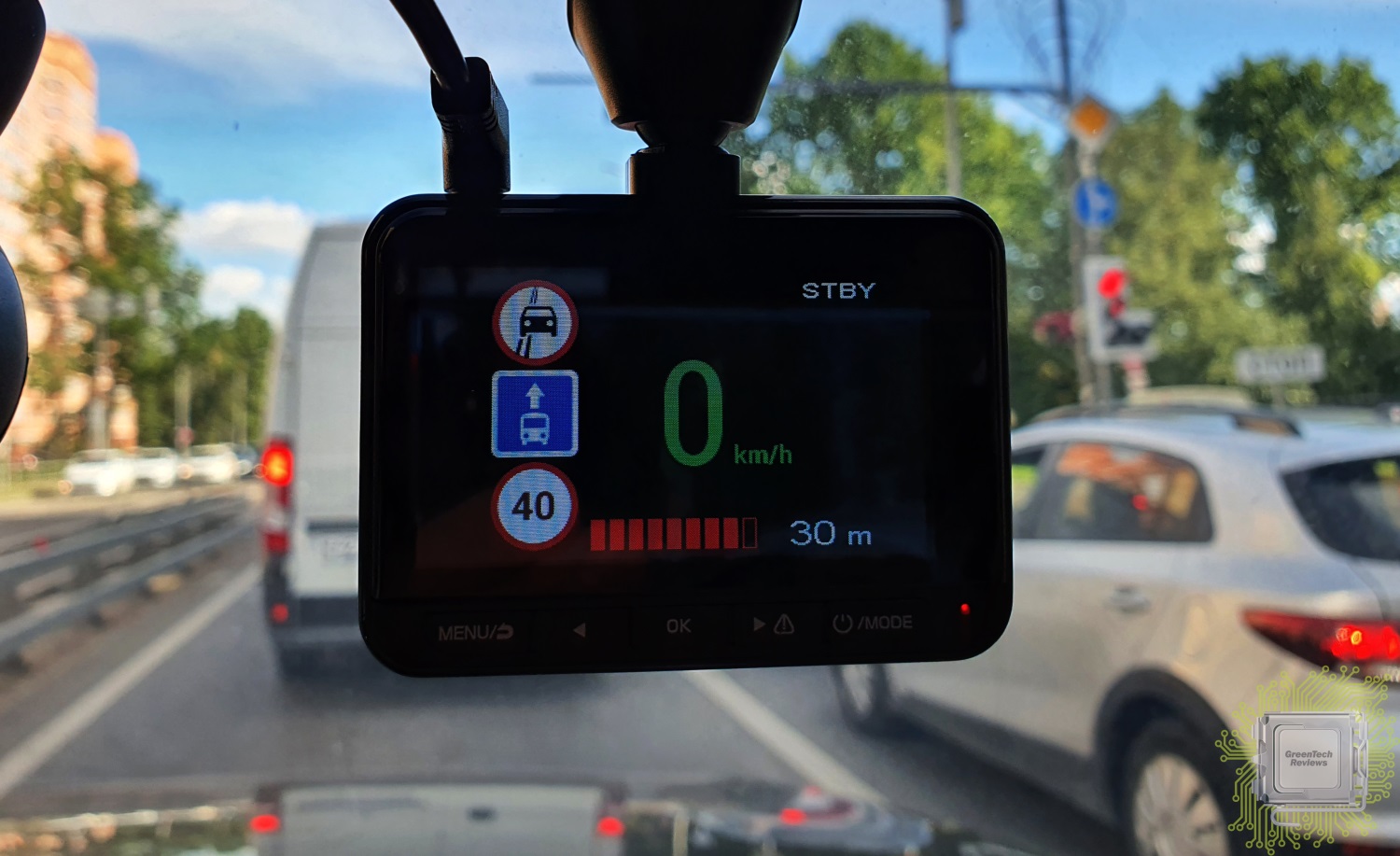 д.).
д.).
Если видеорегистратор обнаружит, что с камеры не поступает видеовход, в соответствующем канале камеры появится сообщение « Потеря видео ».
См. пример изображения ниже (VMAX A1+)
Что означают значки?
Непрерывная запись — Этот тип записи означает, что цифровой видеорегистратор постоянно архивирует поток/видео с камеры на жесткий диск.Он не требует активации каких-либо внешних датчиков или картографирования области движения, так как он записывает данные на жесткий диск в режиме реального времени.
Запись движения . Этот тип записи означает, что цифровой видеорегистратор будет архивировать поток/видео с камеры на свой жесткий диск только при наличии движения в обозначенной Зоне движения . Этот тип расписания является типом записи DVR по умолчанию и требует активации нескольких настроек для его работы.
Запись, активируемая датчиком — этот тип записи означает, что цифровой видеорегистратор будет архивировать поток/видео с камеры на свой жесткий диск только при срабатывании внешнего датчика (требуется дополнительная настройка оборудования), например, датчика двери или внешнего датчика движения. .Продолжительность записи определяется настройкой Dwell Time , установленной для датчика в меню DVR Alarm > Sensor .
.Продолжительность записи определяется настройкой Dwell Time , установленной для датчика в меню DVR Alarm > Sensor .
Непрерывная запись и запись движения (C+M) — Этот тип записи представляет собой комбинацию типов расписания Непрерывная запись и Запись движения . Когда установлен этот тип расписания, цифровой видеорегистратор будет постоянно записывать/архивировать видео с камеры на жесткий диск с наименьшим возможным значением качества (Низкое разрешение, 1 FPS).Однако при наличии движения в системном обозначении Зона движения цифровой видеорегистратор переходит в расписание Запись движения и записывает/архивирует видео с камеры на жесткий диск с нормальными заданными настройками качества. Этот тип записи идеален, если вам нужен цифровой видеорегистратор для постоянного сохранения отснятого материала, но вы хотите сэкономить место для хранения данных. Это существенно увеличивает время, в течение которого отснятый материал остается доступным в базе данных архива, прежде чем цифровому видеорегистратору потребуется перезаписать его, чтобы освободить место.
Непрерывная и активируемая датчиком запись (C+S) — этот тип записи представляет собой комбинацию типов расписания Непрерывная Запись и Сенсорная запись . Как и при настройке C+M, когда установлен этот тип расписания, цифровой видеорегистратор будет постоянно записывать/архивировать видео с камеры на свой жесткий диск с минимально возможной настройкой качества (Низкое разрешение, 1 кадр/с) и будет архивировать видео с камеры только на свой жесткий диск. жесткий диск на нормальных, заданных настройках качества при срабатывании внешнего датчика.Все настройки для обычного типа расписания Sensor Activated Recording необходимы для правильной работы C+S.
Запись по движению и по датчику (M+S) — Этот тип записи представляет собой комбинацию типов расписания Запись по движению и Запись по датчику . Этот тип расписания означает, что цифровой видеорегистратор будет архивировать поток/видео с камеры на свой жесткий диск только при наличии движения в обозначенной Зоне движения или при срабатывании внешнего датчика (требуется дополнительная аппаратная настройка), например датчика двери или внешний датчик движения. Продолжительность записи отснятого материала будет определяться настройкой Время задержки , установленной для датчика в DVR в меню Тревога > Датчик или до тех пор, пока в Зоне движения присутствует видимое движение.
Продолжительность записи отснятого материала будет определяться настройкой Время задержки , установленной для датчика в DVR в меню Тревога > Датчик или до тех пор, пока в Зоне движения присутствует видимое движение.
Как настроить расписание записи
1) Войдите в цифровой видеорегистратор как admin или под идентификатором, который был настроен с правами администратора.
2) Щелкните правой кнопкой мыши и выберите Меню > Запись > Запись Расписание
3) Здесь вы можете установить расписание записи для каждой камеры (обозначается цифрами вверху), тип Режим записи (обозначается цветом) и когда вы хотите, чтобы система записывала предпочитаемый вами Запись Режим .
Выберите предпочитаемый Режим записи в меню и «закрасьте» сетку, чтобы обозначить дни недели и часы дня, в которые цифровой видеорегистратор должен вести запись с использованием этого типа расписания.
ПРИМЕЧАНИЕ. Запись движения – это настройка записи по умолчанию для цифрового видеорегистратора.
КАК УСТАНОВИТЬ ОБЛАСТЬ ДВИЖЕНИЯ
1) Войдите в цифровой видеорегистратор как admin или под идентификатором, который был настроен с правами администратора.
2) Щелкните правой кнопкой мыши и выберите Меню > Тревога > Тревога движения
3) Отсюда убедитесь, что для параметра ВКЛ/ВЫКЛ для вашей камеры установлено значение «ВКЛ».
4) Выберите Set находится в разделе Motion Area для камеры, для которой вы хотите настроить области, активируемые движением.
5) Появившаяся сетка представляет собой область движения для камеры, которую вы просматриваете в данный момент.Любой квадрат, выделенный ЗЕЛЕНЫМ цветом, активирует функцию записи движения. В меню, которое появляется сбоку, вы также можете настроить камеру, которую вы просматриваете / настраиваете, и отрегулировать чувствительность датчика движения. Не забудьте СОХРАНИТЬ ваши изменения после того, как вы закончите сопоставление области движения.
Не забудьте СОХРАНИТЬ ваши изменения после того, как вы закончите сопоставление области движения.
Дополнительные настройки расписания/типа записи см. в руководстве пользователя цифрового видеорегистратора.
Руководство пользователя видеорегистратораВАЖНО:
Пожалуйста, ознакомьтесь с местными/государственными законами или муниципальными нормами в вашем регионе, касающимися надлежащего использования и установки этого продукта.
ПРЕЖДЕ ЧЕМ ВЕРНУТЬ ЭТОТ ПРОДУКТ, ПОЖАЛУЙСТА, ПОЗВОНИТЕ НАМ
При первом использовании электронного устройства это может немного сбить с толку. Итак, если у вас есть какие-либо проблемы с запуском и запуском вашей камеры Pilot Dash Camera, позвоните нам, чтобы помочь вам решить любую проблему, с которой вы столкнулись.
Ваше полное удовлетворение — наша цель номер один
В Pilot ваше удовлетворение — вот почему мы работаем. Если по какой-либо причине ваш опыт работы с нашим продуктом был менее чем удовлетворительным, свяжитесь с нами. Мы хотели бы иметь возможность предоставить продукты и услуги, которых вы заслуживаете.
Если по какой-либо причине ваш опыт работы с нашим продуктом был менее чем удовлетворительным, свяжитесь с нами. Мы хотели бы иметь возможность предоставить продукты и услуги, которых вы заслуживаете.
Линия поддержки клиентов доступна с 7:30 до 17:30 по тихоокеанскому стандартному времени:
.800. 237. 7560
Электронная почта: [email protected]
КНОПКИ И ФУНКЦИИ
- Порт крепления присоски
- Инфракрасные датчики света — для улучшенного ночного видения
- Динамик
- Линза
- Слот для SD-карты (карта для хранения данных) — поддерживает SD-карту объемом до 32 ГБ
- Зарядный мини-порт USB (кабель в комплекте)
- Микрофон
- МОЩНОСТЬ
- Включение/выключение питания камеры
- Включение/выключение ночного видения
- МЕНЮ ВХОД/ВЫХОД ИЗ МЕНЮ
- ОК/РЕК
- СТАРТ/СТОП записи
- Начинает воспроизведение в режиме воспроизведения
- Выбор опции в режиме МЕНЮ
- ВНИЗ
- Включение/выключение ночного видения
- В МЕНЮ нажмите для прокрутки вниз
- БЛОКИРОВКА Заблокировать текущий файл.

- ВВЕРХ В МЕНЮ нажмите для прокрутки вверх
- РЕЖИМ Нажмите для выбора режима: Видео или Воспроизведение
- СБРОС Нажмите для СБРОСА камеры до заводских настроек
- 2,0-дюймовый ЖК-экран
КРЕПЛЕНИЕ НА ВЕТРОВОЕ СТЕКЛО
- Тщательно очистите спиртом место на ветровом стекле, где вы собираетесь установить видеорегистратор.
- ПЛОТНО прижмите присоску к ветровому стеклу.
- Включите стопорный рычаг, чтобы зафиксировать присоску на месте. Присоску можно свободно перемещать, отсоединяя и снова зацепляя стопорный рычаг.
- Наденьте порт крепления видеорегистратора на крепление на присоске. После того, как видеорегистратор будет установлен правильно, затяните гайку с накатанной головкой, чтобы зафиксировать ее на месте.

МОЩНОСТЬ
- Подключите адаптер питания 12 В к порту питания 12 В автомобиля (прикуриватель).
- Вставьте разъем mini-USB в порт видеорегистратора. Устройство автоматически включится и начнет запись (если установлена карта памяти). Нажмите кнопку OK, чтобы остановить запись.
- Чтобы вручную включить устройство, НАЖМИТЕ И УДЕРЖИВАЙТЕ кнопку питания, пока не активируется дисплей.
АВТО ВКЛ/ВЫКЛ
Функция AUTO ON/OFF позволяет камере выключаться и включаться, если она подключена к порту 12 В вашего автомобиля.
ПРИМЕЧАНИЕ. Порты 12 В некоторых автомобилей обеспечивают питание даже после выключения зажигания автомобиля. В этом случае вам придется вручную ВЫКЛЮЧИТЬ камеру, нажав кнопку ПИТАНИЕ.
ВИДЕО, ФОТО или РЕЖИМ ВОСПРОИЗВЕДЕНИЯ
Выберите нужный режим, нажав кнопку MODE:
РЕЖИМ ВИДЕО Позволяет записывать видео.
РЕЖИМ ФОТО Позволяет делать снимки.
ВОСПРОИЗВЕДЕНИЕ Позволяет воспроизводить видеофайлы, записанные камерой.
ЭКРАН МЕНЮ В РЕЖИМЕ КАМЕРЫ, РЕЖИМЕ ФОТО или РЕЖИМЕ ВОСПРОИЗВЕДЕНИЯ нажатие кнопки меню позволит вам войти в настройки этого режима. Это позволит вам вносить пользовательские изменения в этот режим.
ВИДЕО И ФОТОРЕЖИМ
РАЗРЕШЕНИЕ Изменение разрешения камеры.
КАЧЕСТВО ИЗОБРАЖЕНИЯ Изменение разрешения фотографий.
ЦИКЛИЧЕСКАЯ ЗАПИСЬ Камера будет снимать видео короткими интервалами (1, 2 или 3 минуты), а когда память будет заполнена, она удалит самый старый записанный файл, чтобы освободить место для нового. Вы также можете отключить эту функцию.
ОБНАРУЖЕНИЕ ДВИЖЕНИЯ Видеорегистратор распознает движение и автоматически начинает запись при включении питания. Включите/выключите эту функцию.
Включите/выключите эту функцию.
БАЛАНС БЕЛОГО Переключение между СОЛНЕЧНЫМ СВЕТОМ, ОБЛАЧНО, ВОЛЬФРАМОВЫМ, ФЛУОРЕСЦЕНТНЫМ или АВТОМАТИЧЕСКИМ балансом белого.
РЕЗКОСТЬ Установите настройки резкости (0-5).
EV (ЗНАЧЕНИЕ ЭКСПОЗИЦИИ) Установите значение экспозиции (-2, -1, 0, 1 или 2).
АВТОЗАПИСЬ Видеорегистратор автоматически начнет запись (если установлена карта памяти) при включении питания. Включите/выключите эту функцию.
ЗАСТАВКА Установите время, необходимое для активации хранителя экрана (3, 5 или 10 минут).Его также можно отключить.
АУДИОЗАПИСЬ Включите/выключите запись звука.
РЕЖИМ ПАРКОВКИ При включенном питании камера распознает движение и автоматически начинает запись. Вы можете отключить эту функцию или изменить чувствительность датчика движения.
G-СЕНСОР Во время циклической записи эта функция блокирует видеофайл и защищает его от удаления, когда камера сотрясается или ощущает внезапный удар. Эта камера имеет 3 настройки чувствительности: низкая, средняя и высокая.
Эта камера имеет 3 настройки чувствительности: низкая, средняя и высокая.
АВТОМАТИЧЕСКОЕ ВЫКЛЮЧЕНИЕ ПИТАНИЯ Установите время, по истечении которого камера автоматически отключается после периода бездействия (3 или 5 минут). Его также можно отключить.
НАСТРОЙКА ВРЕМЕНИ Установите дату и время для видеорегистратора.
ЯЗЫК Установите язык видеорегистратора.
БИРКА ДАТЫ Включить/выключить отметку времени.
ФОРМАТ Полностью удалите все файлы с карты памяти.
СБРОС СИСТЕМЫ Сбросить все настройки видеорегистратора
РЕЖИМ ВОСПРОИЗВЕДЕНИЯ
УДАЛИТЬ / УДАЛИТЬ ВСЕ Удалить текущий файл/удалить все файлы
ЗАКРЫТЬ ЭТО / ЗАКРЫТЬ ВСЕ Заблокировать текущий файл / заблокировать все файлы
Когда файл заблокирован, функция циклической записи не удалит его во время записи. Заблокированный файл необходимо разблокировать вручную, прежде чем он будет автоматически удален после заполнения хранилища.
Заблокированный файл необходимо разблокировать вручную, прежде чем он будет автоматически удален после заполнения хранилища.
РАЗБЛОКИРОВАТЬ ЭТО / РАЗБЛОКИРОВАТЬ ВСЕ Разблокировать текущий файл / разблокировать все файлы Если файл не заблокирован, функция циклической записи автоматически удалит самые старые файлы, как только хранилище будет заполнено.
GATOR Dash Cam Руководство пользователя
GATOR Dash Cam
Введение
Благодарим вас за приобретение цифрового видеорегистратора Gator HD 349.Этот продукт предназначен для обеспечения записи ваших поездок в высоком разрешении для обеспечения безопасности и доказательств в случае инцидента. Будучи портативным, этот удобный и прочный видеорегистратор может использоваться в различных ситуациях для записи видео.
Обзор продукта
Этот продукт представляет собой цифровой автомобильный регистратор 1080P, он может записывать видео с высоким разрешением, а также изображения с высоким разрешением, используя карту micro SD в качестве устройства хранения, которое является сверхмалым, энергосберегающим, простым и удобным. носить с собой в любое время.Цифровой видеорегистратор имеет разрешение записи до 1920x1080P, а также может снимать неподвижные изображения с разрешением 12 мегапикселей. Цифровой видеорегистратор использует карту Micro SD в качестве хранилища, потому что она компактна, энергосберегающая и ее легко носить с собой. Цифровой видеорегистратор также может использовать интерфейс HDMI для прямой передачи мультимедиа на TFT-телевизор высокой четкости для воспроизведения с высоким разрешением.
носить с собой в любое время.Цифровой видеорегистратор имеет разрешение записи до 1920x1080P, а также может снимать неподвижные изображения с разрешением 12 мегапикселей. Цифровой видеорегистратор использует карту Micro SD в качестве хранилища, потому что она компактна, энергосберегающая и ее легко носить с собой. Цифровой видеорегистратор также может использовать интерфейс HDMI для прямой передачи мультимедиа на TFT-телевизор высокой четкости для воспроизведения с высоким разрешением.
ВНИМАНИЕ : Перед установкой заряжайте устройство в течение 4 часов.
Характеристики продукта:
- Широкоугольный объектив высокой четкости с углом обзора 148 градусов.
- 1080P @ 15-25 FPS (программное изменение).
- 720P @ 30 FPS
- 2,4-дюймовый TFT-экран высокого разрешения 4:3.
- Циклическая запись
- Функция G-сенсора
- Цифровой зум 4X
- Не подвергайте цифровой видеорегистратор воздействию влаги; Нижний DVR не имеет водонепроницаемой функции.

- Не пытайтесь вскрывать корпус или ремонтировать цифровой видеорегистратор самостоятельно. Если с аксессуарами для цифрового видеорегистратора возникли какие-либо проблемы, обратитесь в авторизованный сервисный центр для ремонта.
- Не используйте химические вещества, чистый растворитель или чистящее средство для очистки цифрового видеорегистратора. Если вы хотите почистить цифровой видеорегистратор, используйте влажную мягкую ткань.
- Не используйте цифровой видеорегистратор в условиях слишком высокой запыленности и плотности, чтобы не повлиять на видео.
- Пожалуйста, заботьтесь об окружающей среде, не выбрасывайте эту машину случайно; не бросайте видеорегистратор в огонь, так как он может взорваться.
- Обратите внимание на очистку поверхности объектива. Используйте влажную мягкую ткань для очистки объектива перед использованием, чтобы избежать плохой видеозаписи.
Компоненты пакета:
Структура продукта:
Инструкции по кнопкам
Кнопка питания:
Когда DVR выключен, нажмите ее один раз, чтобы выключить. Когда система включена, нажмите и удерживайте кнопку питания, чтобы выключить ее.
Когда система включена, нажмите и удерживайте кнопку питания, чтобы выключить ее.
Кнопка МЕНЮ/РЕЖИМ:
При однократном нажатии этой кнопки открывается меню. Повторное нажатие кнопки меню в меню приведет к переходу на вторую вкладку настроек. Эта кнопка также используется для переключения между режимами видео, фото и воспроизведения, удерживая кнопку нажатой в течение 2 секунд, а затем отпуская ее. Нажатие кнопки «Меню» во время записи активирует защиту файла (если она активирована, в верхней части экрана будет отображаться белый символ ключа).
Кнопка OK:
Кнопка OK используется для начала записи в режиме видео. Повторное нажатие кнопки в режиме видео остановит запись. В фоторежиме кнопка OK используется, чтобы сделать снимок. Кнопка OK также используется для выбора настройки в меню.
Кнопка «Вверх»:
Кнопка «Вверх» используется в меню для перемещения выделенной области для выбора. Кнопку «вверх» также можно использовать для увеличения в режиме ожидания или в режиме съемки.
Кнопка «Вниз»:
Кнопка «Вниз» используется в меню для перемещения выделенной области для выбора.Кнопку «вниз» также можно использовать для отключения звука микрофона «на лету» при полном уменьшении масштаба либо в режиме ожидания, либо во время записи.
Порт HDMI:
Порт HDMI обеспечивает выходной интерфейс HD с помощью кабеля мини-HDMI-HDMI (не входит в комплект), который можно подключить к порту HDMI на поддерживаемом устройстве.
Слот Micro SD:
Куда вставляется карта Micro SD (максимальный размер 32 ГБ).
Интерфейс USB:
Порт USB можно использовать для зарядки устройства или для подключения к компьютеру для передачи данных.
Сброс:
Для полной перезагрузки устройства в случае зависания или сбоя системы.
Световой индикатор питания:
При включении устройства загорается синий индикатор. Когда устройство записывает, оно будет мигать красным. Когда устройство заряжается, индикатор будет светиться красным.
Когда устройство заряжается, индикатор будет светиться красным.
Индикатор зарядки аккумулятора:
После подключения цифрового видеорегистратора через USB индикатор загорится красным, означая, что идет зарядка. Свет автоматически выключится после полной зарядки.2). Когда эта функция активирована, видеорегистратор сохранит видеозаписи аварии в файле, который нельзя выбрать, чтобы защитить видеоматериалы. Чувствительность G-сенсора можно настроить на «Выкл./Высокая/Средняя/Низкая» в меню настроек.
Функция SOS:
Нажмите кнопку «Меню/Режим» во время записи, чтобы заблокировать текущий записываемый видеофайл, чтобы его нельзя было удалить (при активации будет отображаться белый символ ключа).
Автоматическое включение/выключение:
При подключении питания к цифровому видеорегистратору с помощью автомобильного зарядного устройства он автоматически включается и начинает запись.Когда зарядное устройство отключено или машина выключена, видеорегистратор автоматически сохранит файл и выключится.
Основные инструкции по работе с видео и фото
Включение и выключение устройства:
Для включения видеорегистратора нажмите кнопку питания один раз, загорится красная индикаторная лампа, если устройство подключено к источнику питания. Чтобы выключить его, зажмите кнопку питания, и устройство выключится.
ПРЕДУПРЕЖДЕНИЕ: Устройство автоматически выключится, как только уровень заряда батареи достигнет критически низкого уровня.
Режим видео
Удерживайте кнопку «Меню/Режим» в течение 2 секунд, а затем отпустите, чтобы переключиться в режим видео, если это еще не сделано. Чтобы начать запись в режиме видео, нажмите кнопку OK, чтобы начать запись. Вы знаете, что идет запись, по индикатору красного круга в верхнем левом углу ЖК-дисплея. Чтобы остановить запись, просто снова нажмите кнопку OK.
Режим фото
Удерживайте кнопку меню/режима в течение 2 секунд, а затем отпустите, чтобы переключиться в режим фото. В левом верхнем углу ЖК-дисплея есть значок камеры, указывающий на то, что вы находитесь в режиме фотосъемки.Чтобы сделать снимок, нажмите кнопку ОК. Когда будет сделан снимок, экран будет мигать и издавать звук камеры. Нажатие кнопки «Меню» в режиме фото позволит вам настроить разрешение фото, качество изображения и другие параметры фото.
В левом верхнем углу ЖК-дисплея есть значок камеры, указывающий на то, что вы находитесь в режиме фотосъемки.Чтобы сделать снимок, нажмите кнопку ОК. Когда будет сделан снимок, экран будет мигать и издавать звук камеры. Нажатие кнопки «Меню» в режиме фото позволит вам настроить разрешение фото, качество изображения и другие параметры фото.
Воспроизведение видео/фото
Удерживайте кнопку меню/режима в течение 2 секунд, а затем отпустите, чтобы переключиться в режим воспроизведения после фоторежима. Используя кнопки со стрелками, вы можете выбирать между всеми записанными видео или фотографиями. Защищенные файлы имеют значок замка, означающий, что их нельзя удалить, пока они не будут разблокированы.Нажмите кнопку OK, чтобы выбрать файл для воспроизведения. Нажатие кнопки «Меню/Режим» даст возможность удалить файл или разблокировать файл. Просто удерживайте кнопку «Меню/Режим» в течение 2 секунд, а затем отпустите, чтобы вернуться в режим видео.
Нажмите кнопку Меню, чтобы войти в настройки меню. Вы можете перемещаться по меню настроек с помощью кнопок вверх/вниз. Чтобы изменить или отредактировать выбранный параметр, нажмите кнопку OK. Нажмите кнопку меню еще раз, чтобы выйти из настроек меню.
Вы можете перемещаться по меню настроек с помощью кнопок вверх/вниз. Чтобы изменить или отредактировать выбранный параметр, нажмите кнопку OK. Нажмите кнопку меню еще раз, чтобы выйти из настроек меню.
Режим USB
При подключении кабеля USB к ПК видеорегистратор предложит два варианта. «Mass Storage» позволяет вам передавать ваши видео и фотографии на ваш компьютер. Опция «Камера ПК» позволяет использовать видеорегистратор в качестве веб-камеры для компьютера.
Инструкции по работе с аккумулятором
См. ниже иллюстрацию емкости аккумулятора.
Когда цифровой видеорегистратор заряжается, красный индикатор на нем горит красным. Для полной зарядки видеорегистратора требуется около 3 часов.Когда цифровой видеорегистратор полностью зарядится, красный индикатор погаснет.
Цифровой видеорегистратор можно заряжать несколькими способами:
- С помощью прилагаемого кабеля micro USB для подключения к интерфейсу USB для зарядки.

- С помощью прилагаемого автомобильного зарядного устройства
- Разрешение: 1080P, 720P, WVGA, VGA.
- Циклическая запись: Эта функция позволяет вам установить размер файлов, которые ваш цифровой видеорегистратор будет записывать перед сохранением и созданием нового файла.Мы рекомендуем для цифрового видеорегистратора установить 3-минутные файлы.
- Экспозиция: Эта функция изменит ввод белого. Мы рекомендуем всегда устанавливать значение «+0.0».
- Запись звука: Эта функция позволяет включать и выключать запись звука цифровыми видеорегистраторами. Если вы хотите, чтобы DVR не записывал звук в кабине вашего автомобиля, отключите эту функцию.
- Отметка даты: Эта функция позволяет отмечать дату и время на всех отснятых материалах, созданных вашим цифровым видеорегистратором.
- Датчик G: Эта функция позволяет настроить чувствительность датчика силы тяжести в видеорегистраторе.
 Мы рекомендуем установить для этого параметра значение «Средний», чтобы предотвратить ложные или нерелевантные показания. Нажимайте кнопку меню еще раз, пока не увидите следующие гаечный ключ и отвертку. (МЕНЮ НАСТРОЙКИ)
Мы рекомендуем установить для этого параметра значение «Средний», чтобы предотвратить ложные или нерелевантные показания. Нажимайте кнопку меню еще раз, пока не увидите следующие гаечный ключ и отвертку. (МЕНЮ НАСТРОЙКИ) - Дата/время: Эта функция позволит вам изменить год, месяц, день и время. Чтобы изменить дату, просто используйте клавиши со стрелками для перехода вверх или вниз. Нажмите кнопку OK, чтобы перейти к следующему разделу.Опять же, используйте кнопки со стрелками, чтобы идти вверх или вниз. Пройдя весь раздел, повторное нажатие OK завершит настройку.
- Режим парковки: Если этот параметр включен, видеорегистратор автоматически включится и начнет запись при обнаружении столкновения с вашим транспортным средством. Это в основном используется, когда автомобиль припаркован, и кто-то еще ударил ваш автомобиль. Значок «P» в правом нижнем углу экрана означает, что он включен. Пользователь может выбрать уровень чувствительности: высокий, средний и низкий.
 DVR будет записывать в течение 1 минуты, а затем вернется в спящий режим
DVR будет записывать в течение 1 минуты, а затем вернется в спящий режим
.Записанный файл будет защищен от перезаписи. Примечание. Чтобы удалить этот файл, вы должны переформатировать Micro SD на своем компьютере, чтобы освободить место для хранения карт. - Звуковой сигнал: Позволяет включать и выключать звуковой сигнал.
- Язык: Позволяет выбрать один из следующих языков: английский, корейский, тайваньский, французский, испанский, голландский, итальянский, упрощенный китайский, традиционный китайский, русский и японский.
- Режим ТВ: Мы рекомендуем установить для этого параметра значение «PAL», поскольку PAL является стандартной частотой сети в Австралии и будет работать на любом телевизоре при воспроизведении отснятого материала на телевизоре через кабель HDMI.
- Частота: Эта функция обеспечивает наилучшую запись в условиях, когда используются уличные фонари и освещение переменного тока.
 Стандартная частота в Австралии составляет 50 Гц, поэтому ее следует установить на «50 Гц».
Стандартная частота в Австралии составляет 50 Гц, поэтому ее следует установить на «50 Гц». - Подсветка: Эта функция выключит ЖК-дисплей через 1, 3 или 5 минут, но запись продолжится в любом случае. Эта функция полезна для ночного вождения, так как включение ЖК-дисплея может отвлекать.
- Формат: Эта функция позволяет вам форматировать/удалять все файлы с карты micro SD, а также переустанавливать каталог DCIM и программное обеспечение DVR на карту SD, чтобы карта micro SD могла работать с вашим цифровым видеорегистратором без ошибок.
- Значение по умолчанию: Эта функция сбросит все ваши настройки и вернет ваш цифровой видеорегистратор к стандартным заводским настройкам.
- Информация о версии: Это просто показывает прошивку/программное обеспечение, используемое оборудованием DVR.
Спецификация продукта
| Характеристика продукта | HD-камера, HD-запись | |
| G-сенсор | Встроенный (используется для автомобилей бывает) | |
| Размер ЖК-дисплея | 2. 4 «TFT LCD 4 «TFT LCD | |
| объектив | 148 градусов широкий угол | |
| Language | английский / корейский / тайваньский / французский / испанский / голландский / итальянский / упрощенный китайский / традиционный китайский / русский / японский | |
| Формат | AVI | |
| Разрешение видео | 1080P, 720P, WVGA, VGA | |
| Кодек видео. | Аудио: AAC. | |
| год / месяц / день / час / минута | Поддерживаются | Еще | Разрешение фотографий: 12MP |
| формат фото | JPEG | |
| карта памяти | Micro SD (до 32 ГБ Макс. | 1.Хранение 2. Камера ПК |
| Интерфейс питания | 5V 1.0A | |
| Аккумулятор | ||
Часто задаваемые вопросы
при нормальных условиях эксплуатации, если есть проблемы с устройство, пожалуйста, обратитесь к следующим методам решения.
Не можете делать снимки или записывать видео?
Проверьте, достаточно ли места на карте micro SD или во внутренней памяти.Автоматическая остановка во время записи Из-за большого количества записываемых видеоданных высокой четкости используйте высокоскоростную карту памяти micro SD. Чтобы узнать, есть ли у вас необходимая высокоскоростная карта, проверьте, есть ли на SD-карте логотип «Micro SDHC» и C4, C6 или C10 где-нибудь на карте.
Нечеткое/грязное изображение
Убедитесь, что линза не заполнена грязью или отпечатками пальцев, и тщательно очистите ее. Пожалуйста, протрите объектив тканью перед съемкой.
Горизонтальные полосы помехи на изображении
Это происходит из-за неправильной настройки ошибки частоты света, установите частоту на 50 Гц, так как это стандартная частота в Австралии.Цифровой видеорегистратор застрял или не отвечает Пожалуйста, перезагрузите устройство, нажав кнопку сброса на нижней стороне цифрового видеорегистратора.
Почему в DVR садится батарея?
Аккумулятор видеорегистратора необходимо часто заряжать раз в неделю, если автомобиль не используется.
Почему сбрасываются время и дата?
Время сбрасывается, когда батарея цифрового видеорегистратора разряжена. Убедитесь, что цифровой видеорегистратор всегда заряжен, чтобы сохранить дату и время.
Почему не заряжается аккумулятор в машине?
Пожалуйста, проверьте и убедитесь, что в гнезде прикуривателя вашего автомобиля есть питание.
Карта Micro SD не распознается цифровым видеорегистратором
Отформатируйте карту в настройках меню цифрового видеорегистратора перед использованием.
Предупреждение о нарушении авторских прав
Обратите внимание, что этот продукт предназначен только для личного использования, способ использования не должен нарушать внутренние или международные законы об авторском праве. Обратите внимание, что даже записанные изображения предназначены только для личного использования.![]() В некоторых случаях использование этого продукта для записи выступлений, выставок или деловой активности изображений может нарушать авторские права или другие законные права и интересы других лиц.
В некоторых случаях использование этого продукта для записи выступлений, выставок или деловой активности изображений может нарушать авторские права или другие законные права и интересы других лиц.
Техническая поддержка
Если вам нужна помощь в настройке или использовании вашего продукта Gator сейчас или в будущем, позвоните в службу поддержки Gator.
Австралия
ТЕЛ.: 03 – 8587 8898
ФАКС: 03 – 8587 8866
Пн-Пт 9:00 – 17:00 AEST
Сохраните это руководство пользователя для использования в будущем.
Версия 1.0
Документы/ресурсы
Связанные руководства/ресурсы
Как работает цикл? — Центр поддержки GoPro
Ответ
Что такое зацикливание?
Часто упускаемая из виду функция, петля доступна на большинстве камер GoPro и может быть ценным активом для определенных сценариев использования.Проще говоря, Looping video обеспечивает непрерывную видеозапись; перезапись начала вашего видео, чтобы можно было снимать новые кадры, что может помочь сэкономить место на карте microSD.
Когда следует использовать зацикливание?
Идеально подходит для ситуаций, когда вы думаете, что что-то важное (например, запечатление первого удачного сальто вашего ребенка на батуте, сгибание крыла) должно произойти, но вы не уверены, произойдет ли это или когда. Давайте рассмотрим первый пример: конечно, вы можете взять карту microSD на 64 ГБ, настроить камеру и позволить ей работать, пока карта не заполнится.Но что, если ваш ребенок еще не освоил идеальное сальто назад? Вам придется приостановить веселье и переформатировать SD-карту, чтобы освободить место. Вот тут-то и появляется зацикливание; вы можете настроить камеру на запись с различными интервалами (5, 20, 60, 120 минут и МАКСИМАЛЬНО — подробнее об этом позже) и снимать меньший отрезок времени, в то время как камера автоматически позаботится об экономии места на SD-карте!
ПРИМЕЧАНИЕ.
- Protune не может быть включен для циклического воспроизведения
- Циклическое воспроизведение недоступно при включенном режиме максимального объектива
Настройте меня на успех!
1. Место на SD-карте – Мы все это сделали. Мы записали фантастические видео и фотографии с этого грандиозного семейного барбекю (июнь прошлого года), а также отрывки из 13 других событий, которые последовали за ним, и они все еще на карте. Зацикливание перезапишет кадры из той же записи , но не те забытые предыдущие драгоценные моменты. Мы по-прежнему рекомендуем использовать относительно чистую SD-карту. Последнее, что вам нужно, это не иметь возможности выбрать достаточно длинный интервал для вашей активности.
Место на SD-карте – Мы все это сделали. Мы записали фантастические видео и фотографии с этого грандиозного семейного барбекю (июнь прошлого года), а также отрывки из 13 других событий, которые последовали за ним, и они все еще на карте. Зацикливание перезапишет кадры из той же записи , но не те забытые предыдущие драгоценные моменты. Мы по-прежнему рекомендуем использовать относительно чистую SD-карту. Последнее, что вам нужно, это не иметь возможности выбрать достаточно длинный интервал для вашей активности.
2. Выберите подходящий интервал – Камера обеспечивает циклические интервалы – 5, 20, 60, 120 минут и МАКС. Если вы просто пытаетесь сделать успешное сальто назад, 5 минут должно быть более чем достаточно (до, во время, после). Ждете, пока ваш друг придет на вечеринку-сюрприз, и все еще хотите запечатлеть «СЮРПРИЗ» до и после него! махинации? 20- или 60-минутные интервалы могут быть немного более подходящими. Интервал определяет приблизительную продолжительность видео, которое у вас будет после остановки записи.
Настройка MAX означает, что камера будет продолжать запись до тех пор, пока ваша SD-карта не будет полностью заполнена. Если вы решите использовать максимальный интервал, мы настоятельно рекомендуем отформатировать SD-карту камеры перед началом записи.
3. Разделение по главам – Если вы когда-либо записывали видео GoPro продолжительностью более 15–20 минут и затем просматривали его на своем компьютере, вы, вероятно, знакомы с разделением; это то, как камера разбивает более длинную (непрерывную) видеозапись на файлы меньшего размера.
Зацикливание с 20-минутным интервалом разделит ваше видео на 5-минутные главы. Итак, мы начинаем нашу запись и достигаем 20 м:0, что происходит дальше? Цель состоит в том, чтобы у вас всегда было не менее 20 минут отснятого материала для работы после остановки записи.
Проходит несколько минут и камера продолжает запись, затем мы добираемся до 24 минут: 59 с — как раз перед тем, как заполнить еще одну 5-минутную главу — ваша GoPro автоматически удалит первую главу (кадры, записанные в первой 5 минут), чтобы завершить эту 25-ю минуту, и продолжить запись.




:no_upscale()/imgs/2018/11/23/15/2458615/ca296142aaa89846e538a9d74dd7f857f5150e89.jpg)


 Мы рекомендуем установить для этого параметра значение «Средний», чтобы предотвратить ложные или нерелевантные показания. Нажимайте кнопку меню еще раз, пока не увидите следующие гаечный ключ и отвертку. (МЕНЮ НАСТРОЙКИ)
Мы рекомендуем установить для этого параметра значение «Средний», чтобы предотвратить ложные или нерелевантные показания. Нажимайте кнопку меню еще раз, пока не увидите следующие гаечный ключ и отвертку. (МЕНЮ НАСТРОЙКИ) DVR будет записывать в течение 1 минуты, а затем вернется в спящий режим
DVR будет записывать в течение 1 минуты, а затем вернется в спящий режим 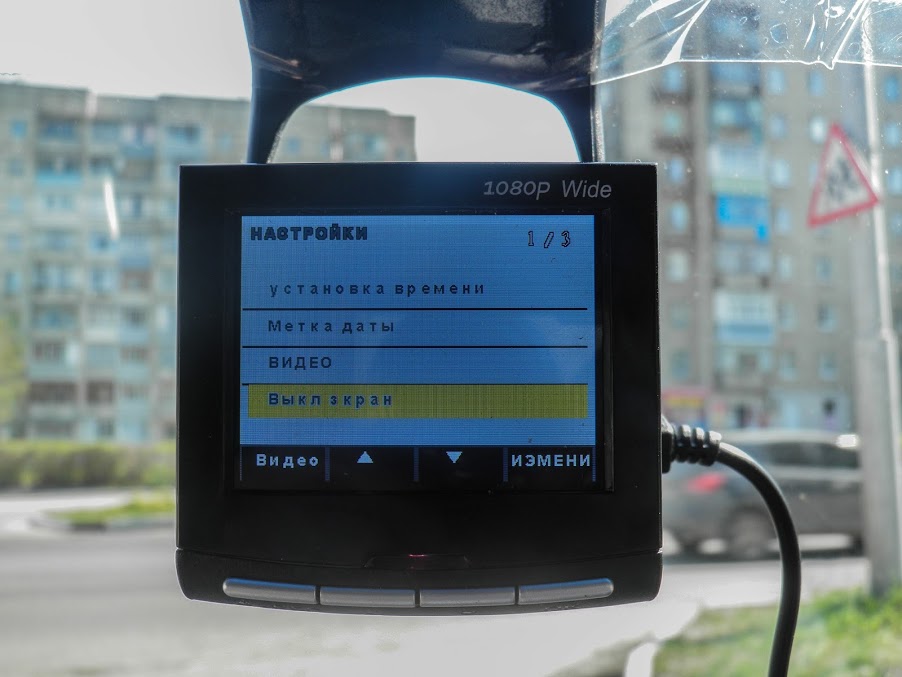 Стандартная частота в Австралии составляет 50 Гц, поэтому ее следует установить на «50 Гц».
Стандартная частота в Австралии составляет 50 Гц, поэтому ее следует установить на «50 Гц».